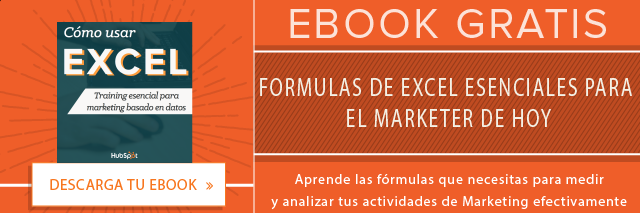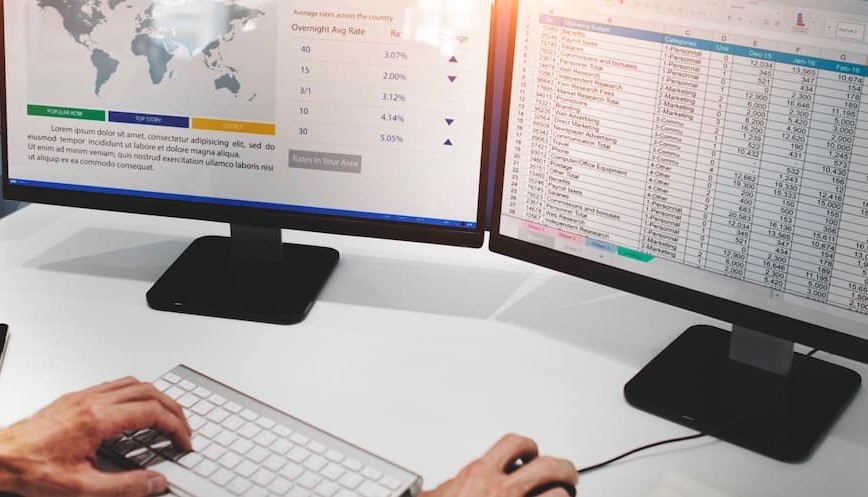El manejo de datos de una empresa es vital para una organización; pero aún más crucial es su síntesis e interpretación para comprender si las estrategias que se están ejecutando han logrado una mayor rentabilidad y optimización. Para ello puedes usar los diferentes tipos de gráficos que encuentras en excel.
Los gráficos son la mejor opción para presentar los datos visualmente, ya sea con socios, inversores, gerentes y colaboradores. Definitivamente te ahorra dar demasiadas explicaciones, cifra por cifra, y repasar bases de datos largas y complicadas. Así que acompáñanos a ver cuáles son los diferentes gráficos con que cuenta este programa y en qué casos se pueden usar.
Después, para aprender cómo crearlos, haz clic aquí.

Fórmulas de Excel esenciales para Marketing
Descubre las fórmulas fundamentales de Excel que te ayudarán a analizar datos, medir resultados y optimizar tus estrategias de marketing de manera eficiente.
- Obtén fórmulas básicas para un profesional de marketing
- Descubre detalles de funciones como las tablas dinámicas
- Visualiza datos rápidamente
- Analiza datos y establece estrategias
Descargar ahora
Todos los campos son obligatorios.

1. Gráfico de columnas y barras
Los gráficos más usados de Excel son los de columnas. Se caracterizan por mostrar barras rectangulares, principalmente en vertical, aunque también pueden mostrarse de forma horizontal, de acuerdo con su longitud. Expresan visualmente una cantidad y se basan en los ejes X y Y.
Para qué sirve el gráfico de columnas y barras
Este tipo de gráficos se usan para comparar cómo interactúan dos variables o más, ya sean de tiempo, cantidad, proporción, porcentaje, etc. Además en una misma barra o columna se pueden agregar dos o más valores de una misma variable. Los gráficos verticales se recomiendan cuando son pocos los elementos mostrados; mientras que los horizontales funcionan mejor para representar una mayor cantidad de variables.
Ejemplo de gráfico de columnas y barras
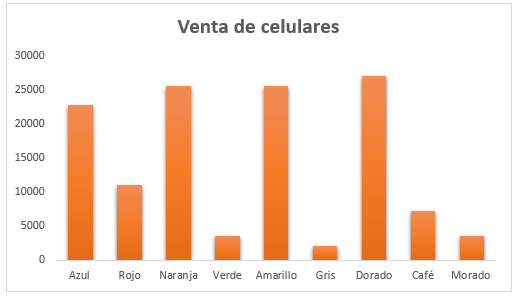
2. Gráfico de jerarquía
También conocida como gráfica de rectángulos, proporciona una vista a escala de los valores de una serie para mostrar cuál es más relevante, por tener el mayor tamaño, y cuál es menos importante, por ser el más pequeño en comparación con los otros recuadros. Cuando son diferentes series se muestran de distintos colores.
Para qué sirve el gráfico de jerarquía
El propósito de esta gráfica es comparar las proporciones dentro de una jerarquía de mayor a menor, por lo que sirve para cualquier información que busque contrastar el volumen, tamaño o cantidad de cada variable respecto a la otra. Sin embargo, no es muy útil para mostrar diferentes categorías de forma cuantitativa. Por ejemplo, en la imagen vemos las piezas de una vajilla que se venden más.
Ejemplo de gráfico de jerarquía
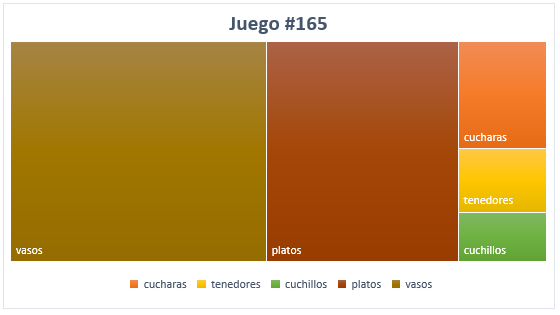
3. Gráfico de cascada
El gráfico de cascada se utiliza para expresar cantidades positivas y negativas. Por eso los valores de cada variable suben o bajan a lo largo del eje X. Los bloques de cada categoría parecen suspendidos en el aire, lo que da una apariencia de cascada.
Para qué sirve el gráfico de cascada
Visualmente representa cómo cambian las cantidades al sumar y restar otras cantidades de manera secuencial en el tiempo o a lo largo de diferentes categorías. Es muy usado en el área de administración para comparar los recursos que entran y salen de una empresa u organización, como podemos ver en la imagen.
Ejemplo de gráfico de cascada
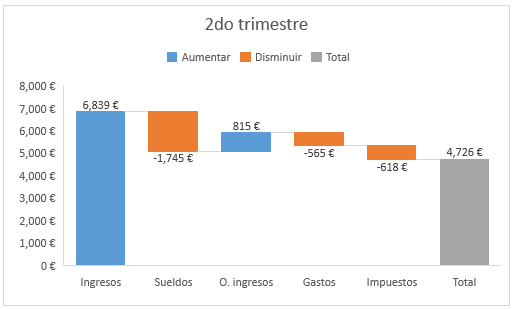
4. Gráfico de líneas
Estas representaciones gráficas trazan una línea que une los valores que se mueven a lo largo del plano horizontal (el eje X). Los picos ascendentes significan un aumento y los picos descendentes indican una disminución de un intervalo a otro.
Para qué sirve el gráfico de líneas
Los gráficos de líneas idealmente sirven para mostrar cómo los valores se van modificando a lo largo del tiempo. Estos periodos pueden ser diarios, mensuales, bimestrales, trimestrales, etcétera. Su objetivo es revelar tendencias y comportamientos de las variables; se pueden combinar dos o más series de valores para compararlas entre sí, como muestra la imagen.
Ejemplo de gráfico de líneas
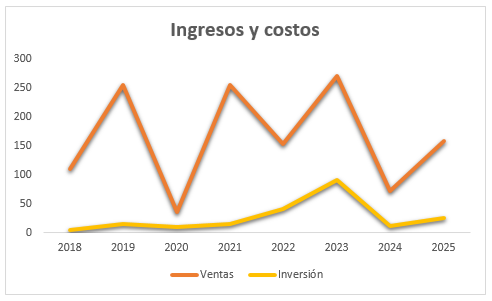
5. Gráfico de áreas
Es muy parecido al gráfico de líneas que traza un límite al unir un valor con otro, pero en este caso la parte inferior del trazo se rellena de color, lo cual hace que se vea como un área de determinado tamaño. Las podemos encontrar en 2D y 3D, y además se pueden aplicar de forma apilada.
Para qué sirve el gráfico de áreas
La principal función de un gráfico de áreas es comparar los cambios históricos o tendencias durante un periodo de tiempo, de una o más series de valores. Este recurso es muy usado en la actualidad para medir el rendimiento de sitios web, redes sociales y otras métricas.
Ejemplo de gráfico de áreas
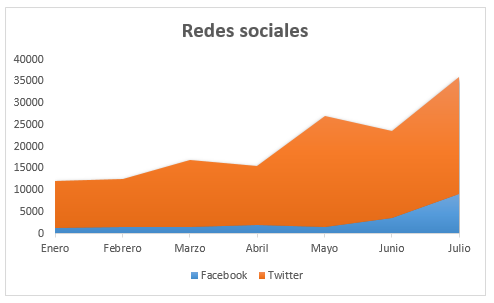
6. Gráfico de histograma
Dentro de los gráficos de estadísticas tenemos el histograma, que es muy parecido al de barras, pero en lugar de manejar valores del eje X, representa la distribución de una frecuencia de varios intervalos. Existen diferentes variaciones como el diagrama de Pareto que une un histograma con una gráfica de línea y sirve para representar la suma de los valores a lo largo del tiempo. También está el gráfico de cajas para usos más especializados como rangos y datos atípicos.
Para qué sirve el gráfico de histograma
El histograma es muy usado para analizar grandes cantidades de datos; y facilita verlos ordenadamente para comprender mejor su frecuencia, media, mediana, entre otros datos estadísticos.
Ejemplo de gráfico de histograma
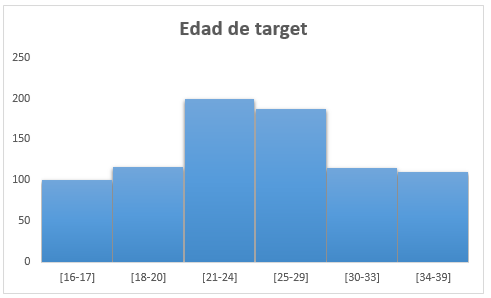
7. Gráfico circular y de anillo
También conocidos como gráficas de pastel, estos gráficos tienen la forma de un círculo, que se divide para representar fragmentos que componen a una totalidad de datos. Son muy fáciles de interpretar y de comprender visualmente. Por su naturaleza no trabajan con cantidades igual a cero ni con números negativos.
Para qué sirve el gráfico circular y de anillo
Son de tipo comparativo para variables que pueden distinguirse entre sí, principalmente para porcentajes y proporciones. Es recomendable no usar más de 5 variables para que no se vuelva confusa. Además de que no se considera oportuno su uso para representar valores financieros. Enseguida vemos un ejemplo de los resultados de una encuesta.
Ejemplo de gráfico circular y de anillo

8. Gráfico de dispersión y de burbujas
El gráfico de dispersión se caracteriza por marcar múltiples puntos a lo largo de los ejes de X y Y que corresponden a valores numéricos únicos. En gráfico de la burbuja es muy parecido, solo que el tamaño del punto representa la medida de una tercera variable en el plano. Con ambos es factible exhibir una gran cantidad de datos, los cuales no se distribuyen de manera uniforme, como en otro tipo de gráficos.
Para qué sirve el gráfico de dispersión y de burbujas
Este tipo de gráfico se usa para apreciar la correlación que existe entre los valores numéricos distribuidos a lo largo del eje vertical (Y) y el eje horizontal (X). Es ideal para expresar la relación entre datos estadísticos, científicos y matemáticos.
Ejemplo de gráfico de dispersión y de burbujas
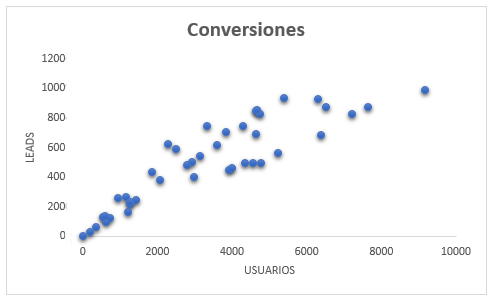
9. Gráfico de superficie o radial
Los gráficos de superficie o radiales se consideran gráficos complejos y se caracterizan por unir los datos de la hoja de cálculo y compararlos creando diferentes figuras 2D y 3D, pentagonal, hexagonal, etc. Con este gráfico se pueden contrastar, por medio de colores, aspectos, cualidades y atributos de un mismo elemento con respecto a otro.
Para qué sirve el gráfico de superficie o radial
Este tipo de gráficos se usan principalmente para comparar las características de diferentes elementos mediante la representación de los valores ideales. Para no saturar la representación se recomienda no exceder las 5 variables. Podemos ver en la imagen la comparación de dos productos.
Ejemplo de gráfico de superficie o radial

10. Gráfico combinado
Las hojas de cálculo de Excel permiten combinar diferentes tipos de gráficos. Por ejemplo, se puede unir un gráfico de barra con un gráfico de línea (con o sin eje secundario), o un gráfico de área apilada con un gráfico de columna agrupada. Este programa ofrece la compatibilidad entre varios tipos de gráficos; así que deberás buscar los que mejor se adapten a tus necesidades.
Para qué sirve el gráfico combinado
Este tipo de gráfico se usa para unir variables que no son de la misma naturaleza y que, sin embargo, pueden valorarse juntas. Sirve para ver datos que, aunque no se relacionen directamente, sí influyen unos en otros. En el ejemplo se manejan tres variables: agentes de ventas, cantidad de ventas y número de productos vendidos.
Ejemplo de gráfico combinado
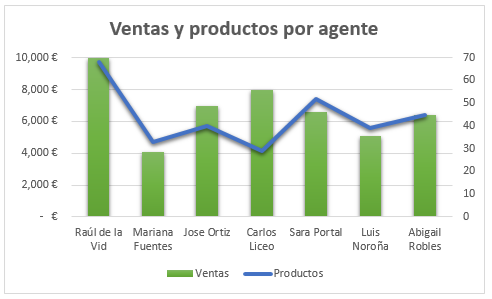
Como puedes percibir, elaborar gráficos nos permite compartir las imágenes con otras personas y comprender mejor la información. El uso de cada tipo de gráfico de Excel dependerá de nuestros datos y de lo que queremos destacar para así tomar mejores decisiones para nuestra empresa.
Ahora que conoces los principales tipos de gráficos, descubre cómo hacerlos de forma sencilla en este artículo.
Excel